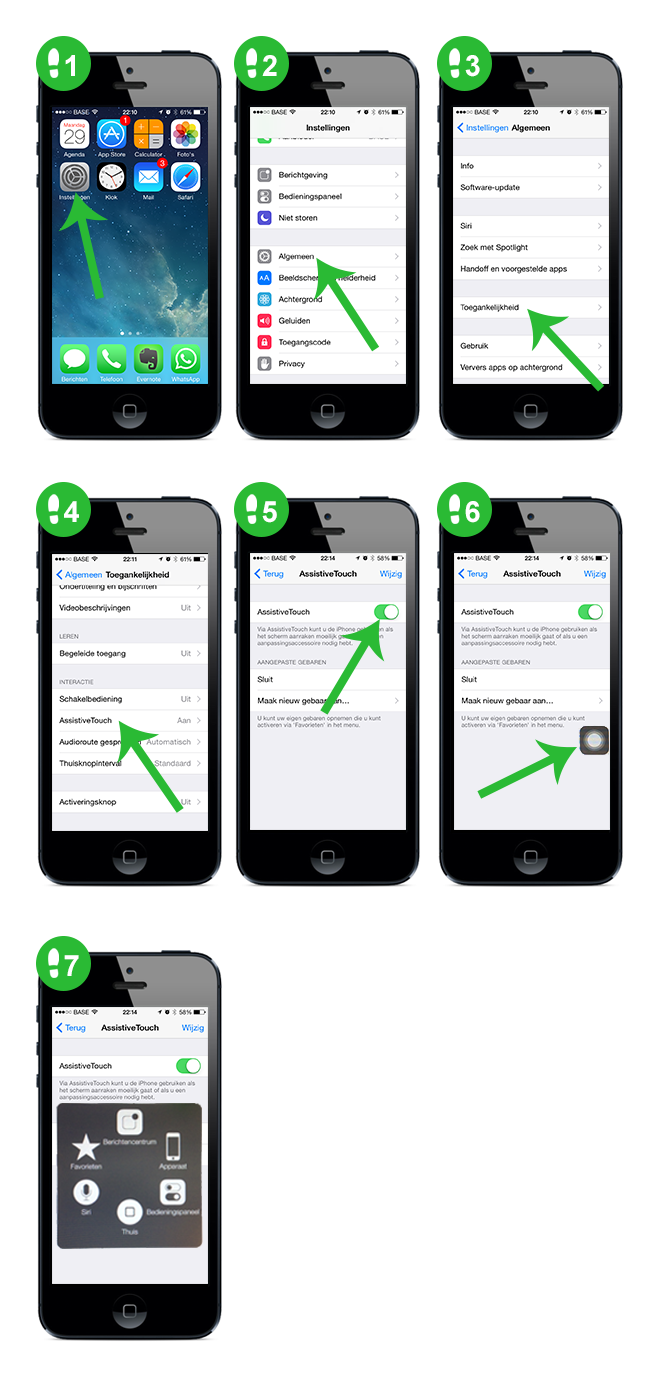Op je iPhone staan er heel weinig knoppen. Je hebt de Home-knop (onderaan het scherm), de sluimerknop (bovenaan rechts), de volume-knoppen (aan de zijkant links) en de schakelaar om het geluid aan of af te zetten. Je kan met deze knoppen veel meer dan je in eerste instantie denkt. Bijvoorbeeld een screenshot maken (zie . Maar wat als deze knoppen om de een of andere reden niet meer goed functioneren? Stel dat je sluimerknop niet goed meer werkt, hoe moet je dan je iPhone vergrendelen? Hiervoor kan je de functie “Assistive Touch” installeren. Dit is een handige functie/app die standaard op je iPhone staat. We tonen hieronder hoe je Assistive Touch moet installeren en gebruiken:
Stap 1: ga naar instellingen
Stap 2: tik verder naar algemeen
Stap 3: tik vervolgens op toegankelijkheid
Stap 4: swipe naar beneden en onder “interactie” vind je Assistive Touch terug
Stap 5: schakel Assistive Touch in. Je kan hier ook aangepaste gebaren aanmaken. Maar daar gaan we nu niet dieper op in.
Stap 6: Er verschijnt nu witte bol in een licht grijze kader op je scherm (ter grootte van een app). Deze kan je verslepen op je scherm aan de zijkanten en in de hoeken maar niet in het midden.
Stap 7: tik je op de witte bol dan verschijnt er een venster met daarin verschillende mogelijkheden zoals berichtencentrum, apparaat, favorieten, Siri, thuis en bedieningspaneel. Je kan van hieruit dus zowat alles doen zonder een knop te gebruiken. Meer details vind je in een ander artikel.
Nick Van Ranst
Laatste berichten van Nick Van Ranst (toon alles)
- Hoe kan je haaruitval tegengaan? - 26 juli, 2024
- Ontdek de spannende wereld van online gokken - 26 juli, 2024
- Hoe kies je de beste ramen voor jouw huis? - 14 juli, 2024
- Hoe leg je tegels in een handomdraai? - 14 juli, 2024
- Hoe richt je een vergaderzaal in? - 30 juni, 2024